
La tecnologia sense fils ja s'ha introduït en les nostres vides, en substitució no sempre còmodes connexions dels cables. És difícil sobreestimar els avantatges d'aquesta connexió: aquesta és la llibertat d'acció, i la commutació ràpida entre els dispositius i la capacitat de "penjar" diversos aparells per adaptador. Avui parlarem sobre els auriculars sense fil, o més bé la forma de connectar-los a un ordinador.
auriculars de connexió Bluetooth
La majoria dels models d'auriculars sense fils moderns es subministren amb un bluetooth o un mòdul de ràdio complet, i la seva connexió es redueix a una fila de manipulacions simples. Si el model és antic o dissenyat per treballar amb adaptadors integrats, aquí haurà de realitzar una sèrie d'accions addicionals.Opció 1: Connexió a través de la lliçó complet
En aquest cas, utilitzarem l'adaptador que ve amb els auriculars i pot tenir una vista d'una caixa amb un mini connector de connexió de 3,5 mm o un dispositiu petit amb un connector USB.

- Connectar l'adaptador a l'ordinador i, si cal, enceneu els auriculars. En un dels vasos ha d'haver un indicador que indica que s'ha produït la connexió.
- A continuació, cal connectar el dispositiu mitjançant programació amb el sistema. Per a això, aneu a menú "Inici" i començar a escriure la paraula "Bluetooth" a la barra de cerca. Uns enllaços apareixeran a la finestra, incloent necessitem.
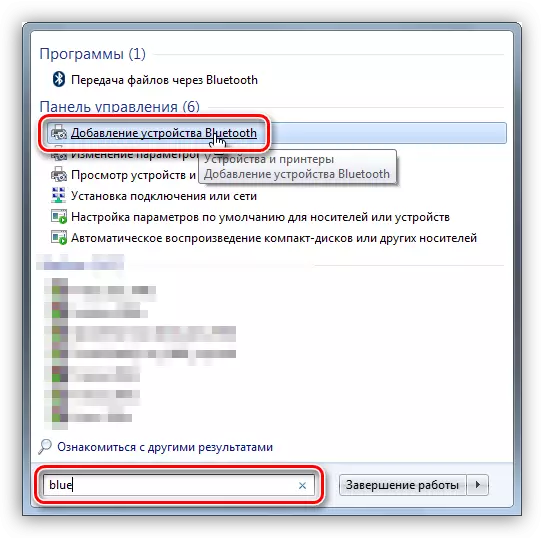
- Després d'actuacions perfectes, s'obre l'assistent de "dispositiu". En aquesta etapa, cal encendre l'aparellament. Molt sovint es fa prement el botó d'alimentació dels auriculars durant uns segons. En el vostre cas, pot ser diferent: llegiu les instruccions del gadget.

- Esperem l'aparició d'un nou dispositiu a la llista, trieu-lo i feu clic a "Següent".
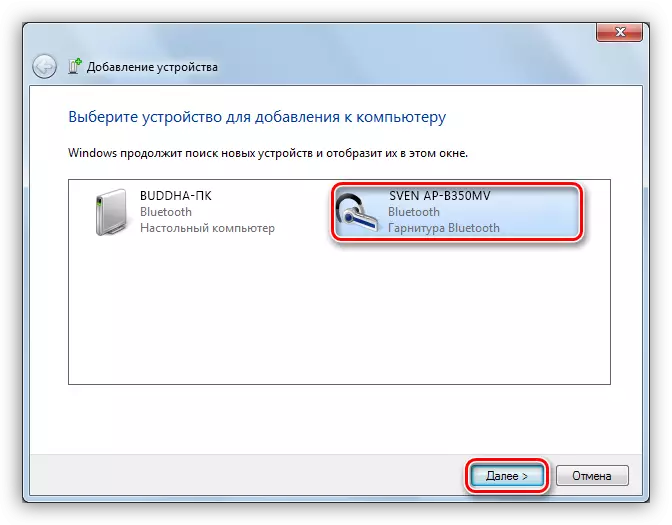
- Un cop completat el "Mestre", els informes que el dispositiu s'ha afegit correctament a l'ordinador, després de la qual cosa es pot tancar.
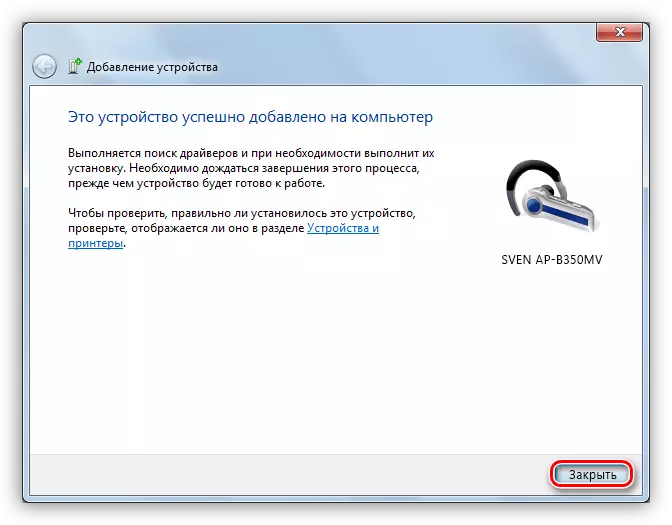
- Anem al "panell de control".
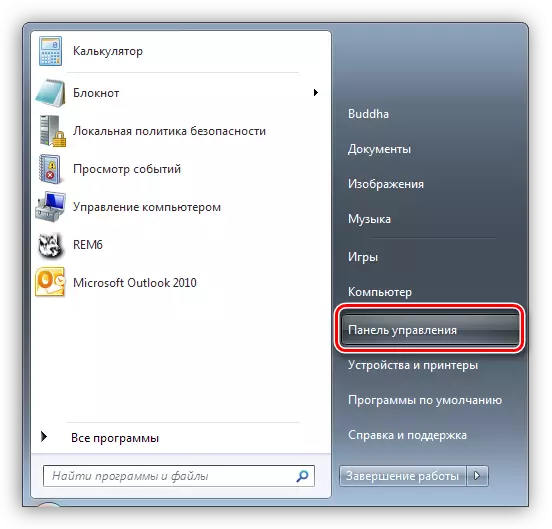
- Aneu a l'applet "Dispositius i impressores".
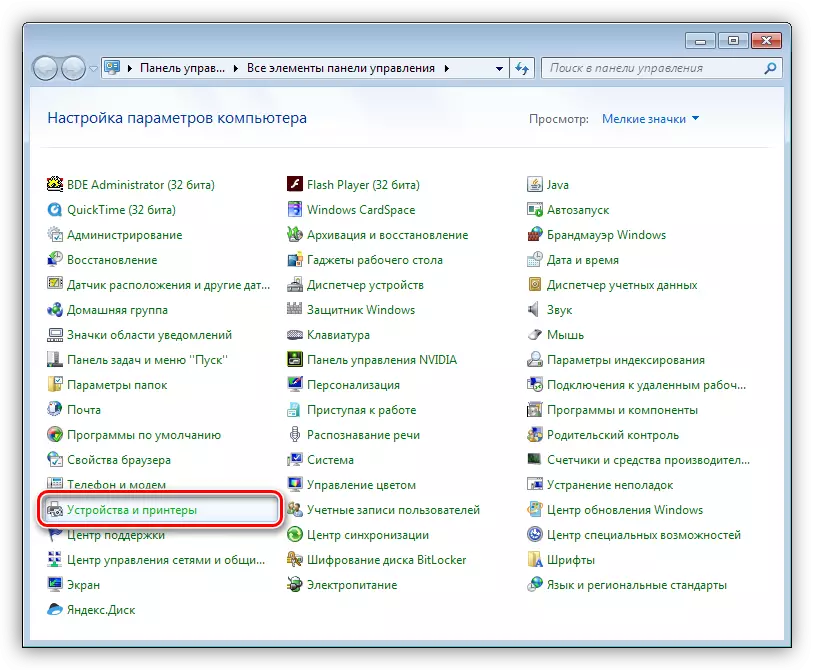
- Trobem els nostres auriculars (per nom), feu clic a la icona PCM i seleccioneu l'element Operació Bluetooth.

- A continuació, es fa la cerca automàtica dels serveis necessaris per al funcionament normal del dispositiu.
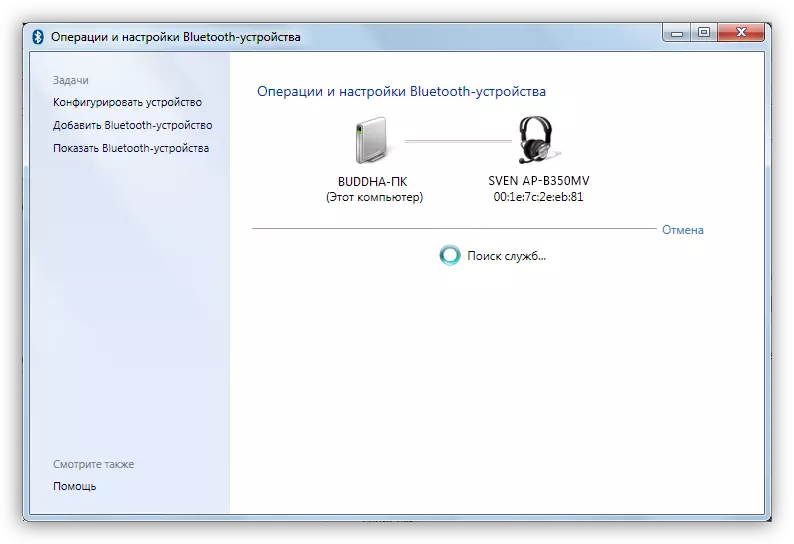
- En finalitzar la cerca, feu clic a "Escolta música" i espereu fins que aparegui la inscripció "La connexió Bluetooth".
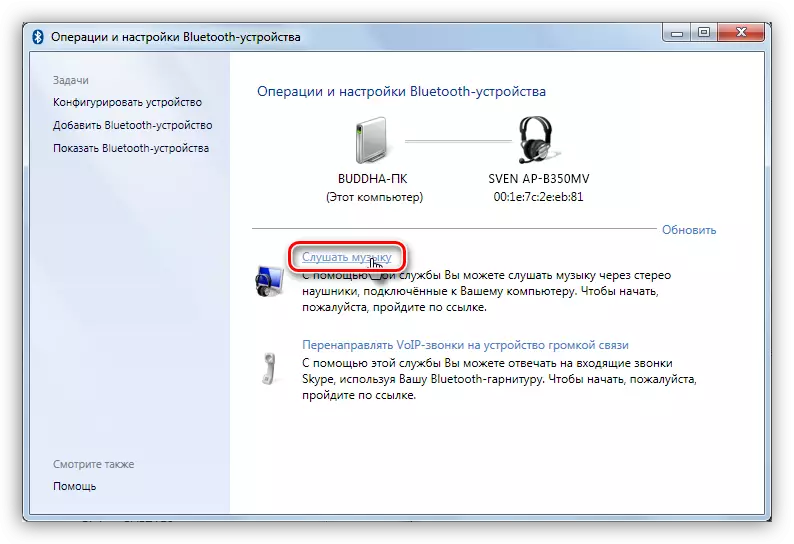
- Llest. Ara pot gaudir dels auriculars, fins i tot amb un micròfon incorporat.
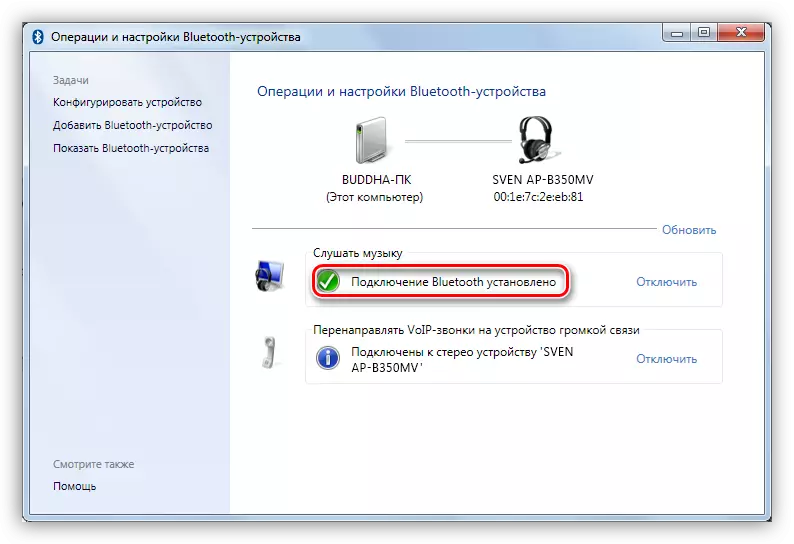
Opció 2: Connexió dels auriculars sense mòdul
Aquesta opció implica la presència d'un adaptador incorporat, que s'observa en algunes plaques base o portàtils. Per comprovar-ho és suficient per anar a "Administrador de dispositius" al "Panell de control" i trobar la branca de Bluetooth. Si no ho és, llavors no hi ha cap adaptador.
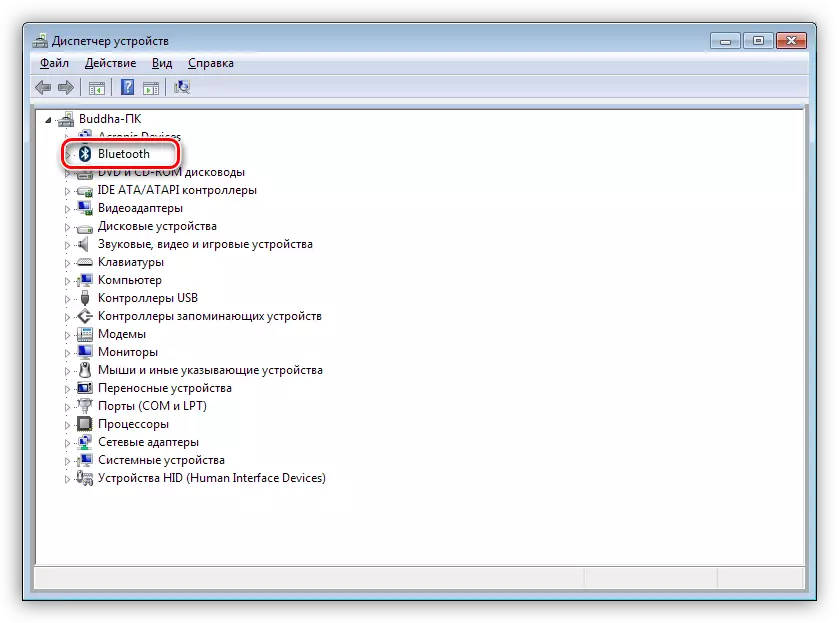
Si no és així, haurà de comprar un mòdul universal a la botiga. Es veu, el que ja s'ha dit més amunt, com un petit dispositiu amb un connector estàndard USB.

En general, el paquet inclou una unitat amb els conductors. Si no és així, llavors pot no ser necessària per al programari addicional per a la connexió d'un dispositiu específic. En cas contrari, haurà de buscar el controlador de la xarxa en mode manual o automàtic.
La manera manual - recerca de l'controlador a la pàgina oficial de fabricant. A continuació es mostra un exemple amb un dispositiu d'ASUS.
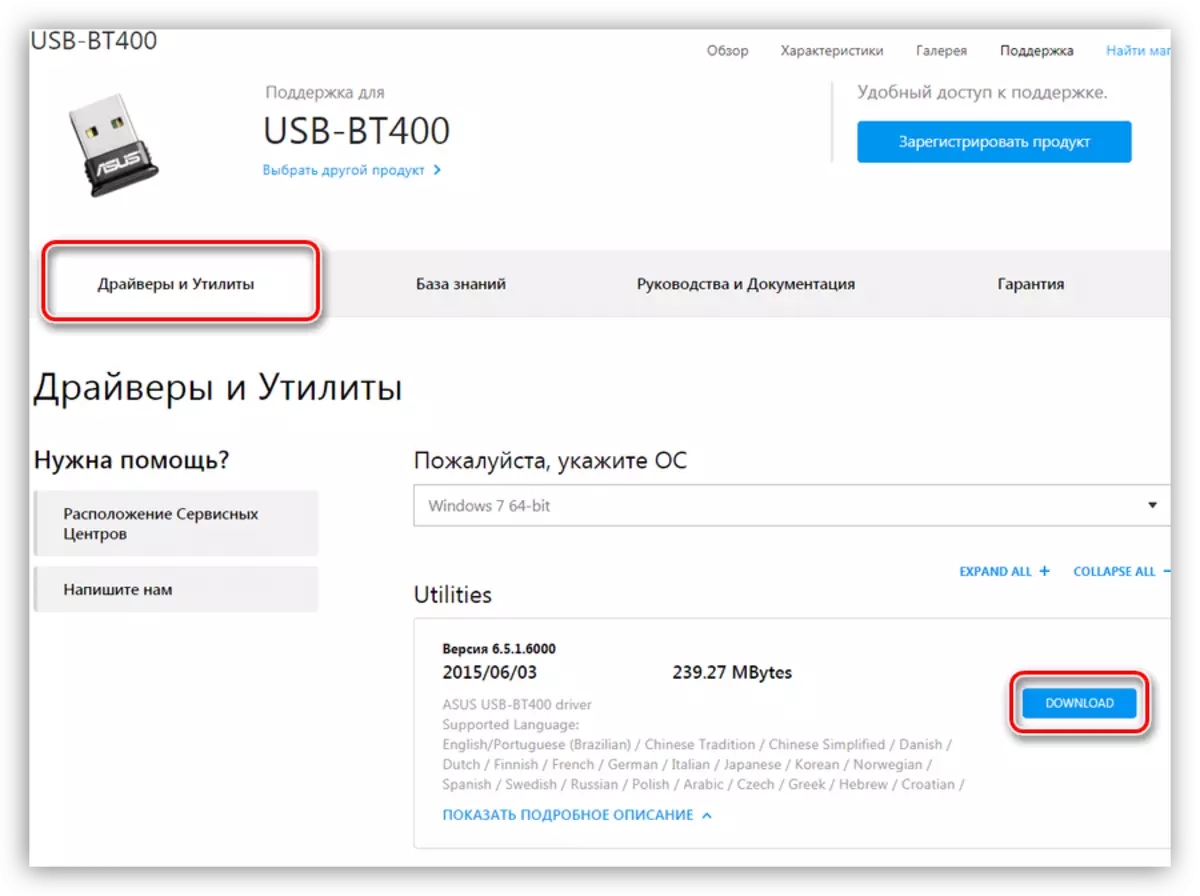
cerca automàtica es realitza directament des del "Administrador de dispositius".
- Ens trobem amb el dispositiu de la branca de Bluetooth, prop de la qual és la icona amb un triangle groc o si la branca es troba, el "dispositiu desconegut" a la branca "Altres dispositius".
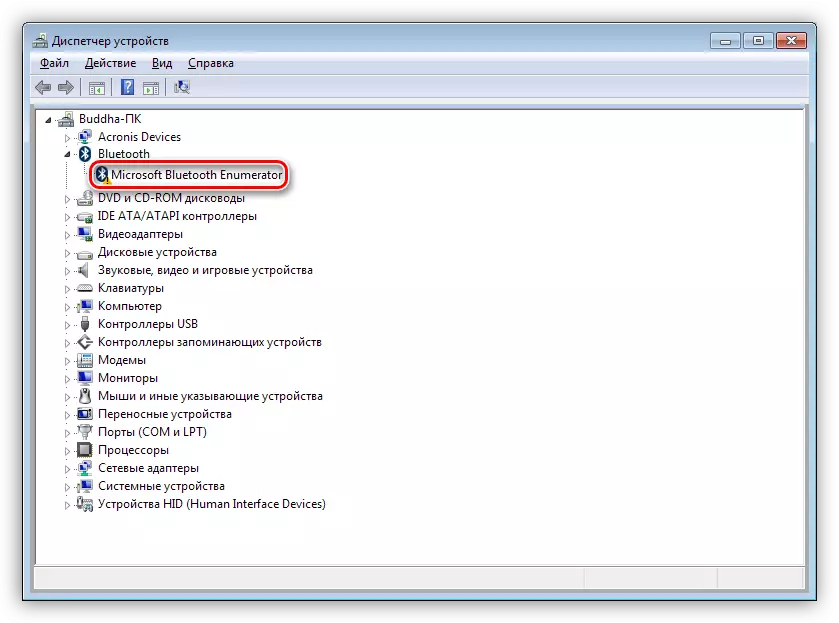
- A l'a seleccionar PCM al dispositiu i al menú contextual que s'obre, seleccioneu l'opció "Actualització controladors".
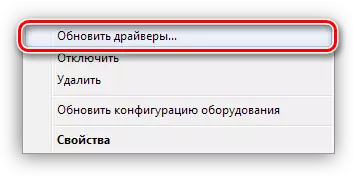
- El següent pas és seleccionar el mode de cerca automàtica de xarxa.
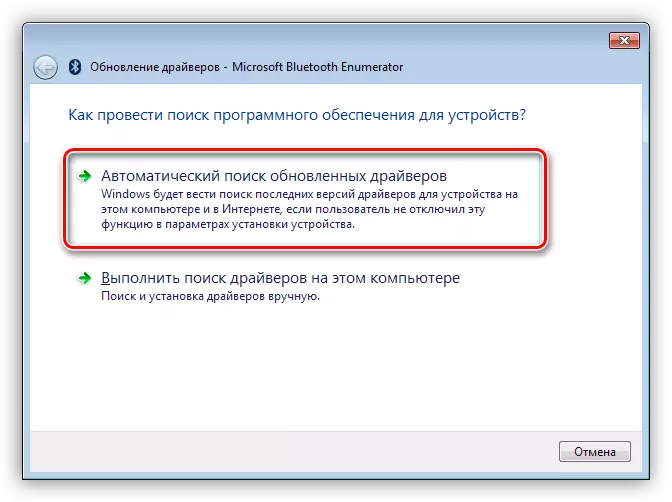
- Estem a l'espera per al final de l'procediment - per trobar, descarregar i instal·lar. Per a més fiabilitat reiniciar la PC.
Noves mesures seran exactament els mateixos que en el cas d'un mòdul complet.
Conclusió
fabricants d'equips moderns estan fent tot el possible per facilitar el treball amb els seus productes. A l'connectar els auriculars Bluetooth o auriculars a l'ordinador - el funcionament és bastant simple i després de llegir aquest article no és exactament causa dificultats fins i tot a un usuari inexpert.
